Зміст
Це майже те саме, що розрізати папір ножицями: вам потрібно знайти початкову та кінцеву точки. Замість того, щоб розрізати його наскрізь справжніми ножицями, в Illustrator вам потрібно лише визначити (клацнути) дві точки та натиснути кнопку "Видалити".
За допомогою інструмента "Ножиці" можна розділяти і видаляти контури, складати фігуру наполовину або робити замкнутий контур відкритим. Звучить досить корисно, чи не так? Так воно і є. Є лише кілька моментів, на які слід звернути увагу перед використанням інструмента "Ножиці".
Я поясню більше в цьому уроці разом з іншими прикладами того, як можна використовувати інструмент "Ножиці" для створення дизайну.
Поїхали!
Примітка: скріншоти з цього посібника зроблені з версії Adobe Illustrator CC 2021 для Mac. Windows або інші версії можуть виглядати інакше. Користувачі Windows змінюють Командування ключ до Контроль , Варіант ключ до Alt .
Використання інструменту "Ножиці" над текстом
Якщо ви ще не знали, інструмент "Ножиці" працює тільки з контурами і опорними точками, тому, якщо ви використовуєте його на живому тексті, він не буде працювати.
Наприклад, давайте виріжемо частину тексту за допомогою інструменту "Ножиці". При натисканні на текст з обраним інструментом "Ножиці" з'явиться таке попереджувальне повідомлення.
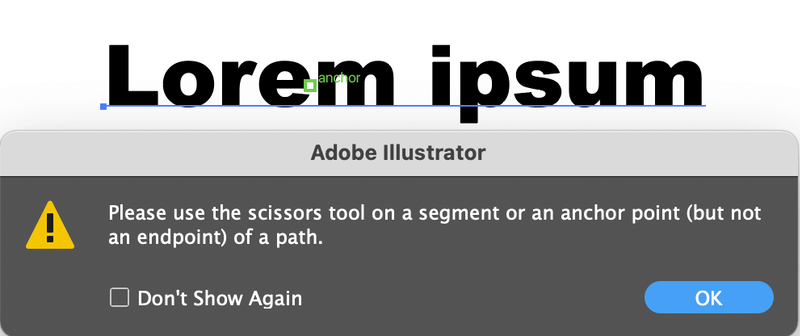
Інструмент "ножиці" не працює на живому тексті, тому спочатку потрібно накреслити текст. Виконайте наведені нижче кроки.
Крок 1: Виділіть текст і створіть контур тексту. Швидко виділити текст можна за допомогою комбінації клавіш Командування + Зміна + O .

Коли ви окреслите текст в реальному часі, вони стануть опорними точками, і ви зможете редагувати опорні точки. Тепер ви можете використовувати інструмент "Ножиці", щоб вирізати або розділити літери.

Крок 2: Вибирайте Інструмент "Ножиці ( C Ви можете знайти його в тому ж меню, що й інструмент "Гумка" (Eraser Tool).

Клацніть по контуру або опорній точці, щоб створити початкову точку розрізу. Збільшіть масштаб, щоб чітко бачити опорні точки і контур. При натисканні на контур з'явиться нова опорна точка.

Ви повинні створити більше однієї опорної точки для вирізання. Як бачите, якщо ви додасте чотири опорні точки, ви розділите літеру.
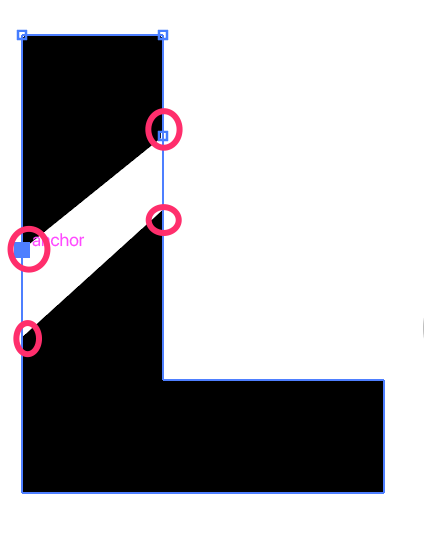
Примітка: Якщо натиснути на область заливки, нічого не відбудеться, необхідно натиснути на опорні точки або контур.
Ви, ймовірно, побачите лінію між опорними точками. Ви можете видалити її за допомогою інструмента прямого виділення.

Крок 3: Виберіть пункт Інструмент прямого вибору ( A ) на панелі інструментів.

Клацніть по рядку, натисніть клавішу Delete, щоб видалити його. Ви також можете переміщатися по точках прив'язки, щоб створити потрібний ефект для тексту.

Використання інструмента "Ножиці" на контурах
Ви можете розділити лінії або штрихи за допомогою інструмента "Ножиці".
Крок 1: Виберіть інструмент "Ножиці" на панелі інструментів. Це коло з обведенням. Не турбуйтеся про те, де клацнути, тому що ви побачите, як контур наведеться на контур.

Крок 2: Клацніть на контурі, щоб розірвати контур. Ви помітите, що відстань між двома точками, на які ви натиснули, більше не пов'язана з початковим контуром.

Крок 3: Скористайтеся кнопкою Інструмент вибору ( V ) для вибору шляху.

Тепер ви можете перемістити або видалити контур, розділений інструментом "Ножиці".

Поширені запитання
Більше запитань, пов'язаних з інструментом ножиці? Подивіться, можливо, ви знайдете відповіді нижче.
Як вирізати в Illustrator?
В Adobe Illustrator існує багато способів вирізати об'єкти, зображення або текст. Якщо ви хочете вирізати зображення, найкращим варіантом є використання інструмента обрізання або створення маски обрізання. Ви не можете використовувати інструмент "Гумка" або інструмент "Ножиці" для вирізання зображення, оскільки вони працюють з опорними точками.
Якщо потрібно розділити фігуру або контур за допомогою опорних точок, можна скористатися інструментом "Гумка" або інструментом "Ножиці" для вирізання.
Чому я не можу вибрати вирізаний контур в Illustrator?
Це відбувається, коли ви використовуєте інструмент "Ножиці", щоб вирізати виділений текст і виділити його інструментом "Виділення". Коли ви виділяєте літеру, він виділить всю літеру, а не відокремлений контур. Це проблема, так?
Тоді рішення полягає в тому, щоб використовувати інструмент вибору напрямку для вибору шляху.
Як розрізати фігуру навпіл в Illustrator?
Якщо потрібно розрізати коло навпіл, слід клацнути по верхній і нижній центральних точках контуру.

Потім за допомогою інструменту виділення можна перемістити або видалити півколо.
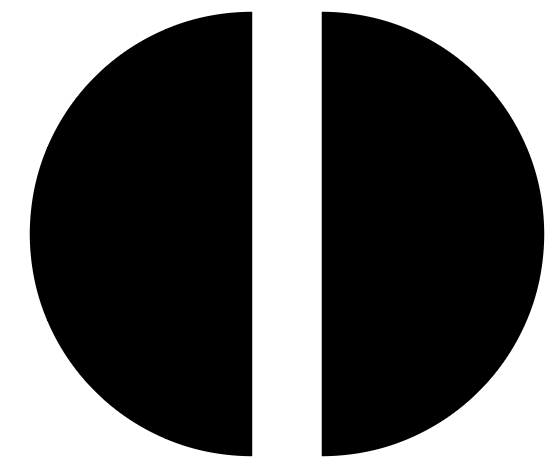
Бачите, як це працює? Клацніть дві точки навпроти одна одної, а потім використовуйте інструмент виділення, щоб відокремити або видалити половину фігури.
Очки на винос
Інструмент "Ножиці" працює тільки на контурах або опорних точках і не працює на живому тексті, тому перед використанням ножиць для вирізання потрібно виділити текст. Якщо ви хочете відокремити літеру від тексту, скористайтеся інструментом прямого виділення, щоб виділити розділену частину і відредагувати її.
Ще одна річ, яку слід пам'ятати, це те, що ви повинні додати принаймні дві опорні точки на шляху, який ви прокладаєте.

